복잡한 수학적 계산은 종종 사용자가 최종 결과를 반올림해야 하는 상황을 초래합니다. 다행히 Excel은 수학 계산 결과를 반올림할 수 있는 세 가지 함수를 제공합니다.
반올림, 반올림 및 반내림은 모두 구문상 유사하지만 최종 결과는 다릅니다. 어떤 것을 언제 사용해야 하는지 아는 것은 사용자에게 매우 중요합니다. 세 가지의 미묘한 차이점을 알고 있으면 Excel에서 원하는 결과를 얻는 데 도움이 될 수 있습니다.
Excel에 세 가지 둥근 함수가 있는 이유는 무엇인가요?
Microsoft Excel에는 세 가지 반올림 함수가 있습니다. 세 가지 모두 비슷하고 구문도 거의 동일하지만 각각 약간 다른 결과를 생성하므로 Excel 개발자는 그 차이점을 알고 있어야 합니다.
세 가지 반올림 함수는 ROUND, ROUNDUP 및 ROUNDDOWN입니다. 이 함수는 모두 사용자가 연산 결과의 서식을 지정하는 데 매우 유용합니다. 각 함수는 숫자에 표시되는 소수점 이하 자릿수를 제한하는 데 사용됩니다.
ROUND
ROUND 함수는 세 함수 중 가장 잘 알려진 함수입니다. 비교적 간단한 구문입니다:
=ROUND(number, number_digits)
첫 번째 인수는 반올림할 숫자이고, 두 번째 숫자는 반올림을 제한할 소수점 이하 자리 수입니다. 이 함수는 표준 반올림 규칙을 따르며 입력을 반올림하거나 반내림할 수 있습니다.
함수의 첫 번째 인수는 정적 값, 다른 셀에 대한 참조 또는 다른 함수일 수 있습니다. 두 번째 인수는 함수가 소수점 이하 몇 자리까지 반올림할지 결정합니다. 정수가 될 수 있습니다.
두 번째 위치에 0을 입력하면 함수가 첫 번째 인수를 정수로 반올림할 수 있습니다.
=ROUND(3.78, 0)
위의 수식을 사용하면 다음과 같은 숫자가 생성됩니다. 다음 스프레드시트의 B열에 있는 숫자는 2를 두 번째 인수로 사용하여 A열의 숫자에 ROUND 함수를 사용하여 생성된 것입니다.
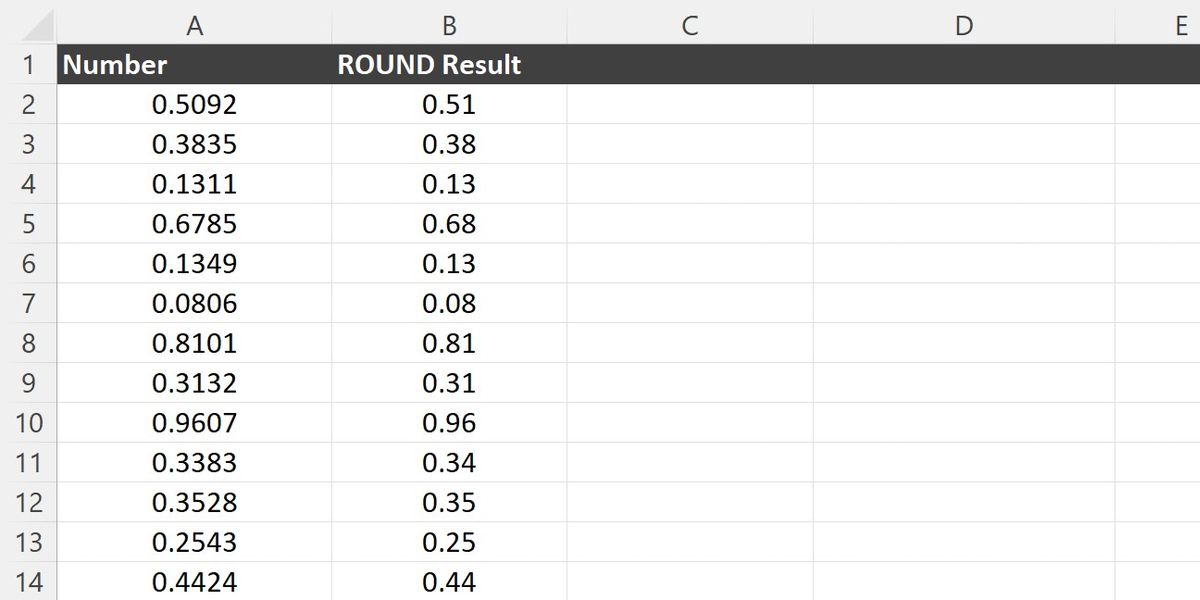
ROUNDUP
ROUNDUP 함수는 ROUND 함수 중 두 번째 함수입니다. 표준 라운드 함수와 매우 유사합니다.
=ROUNDUP(number, number_digits)
기능적으로도 ROUNDUP 함수는 ROUND와 거의 똑같이 작동합니다. 이 둘의 가장 큰 차이점은 ROUND가 인자 1의 숫자를 반올림하거나 반내림할 수 있는 반면, ROUNDUP은 반올림만 한다는 것입니다.
반올림만 한다는 것은 반올림되는 숫자의 소수점 마지막 자리의 값에 관계없이 0이 아니라면 반올림된다는 것을 의미합니다.
=ROUNDUP(0.0072, 3)
위 숫자의 소수점 마지막 자리가 2이더라도 결과는 여전히 0으로 반올림됩니다. 숫자가 반올림되지 않는 유일한 방법은 소수점 뒤의 모든 뒷자리가 0.0070으로 반올림되는 경우입니다. 위의 예에서 0.0070을 사용하면 여전히 0.007로 반올림됩니다.
위 스프레드시트에서 열 B와 C를 비교하면 ROUND와 ROUNDUP의 차이점을 명확하게 알 수 있습니다.
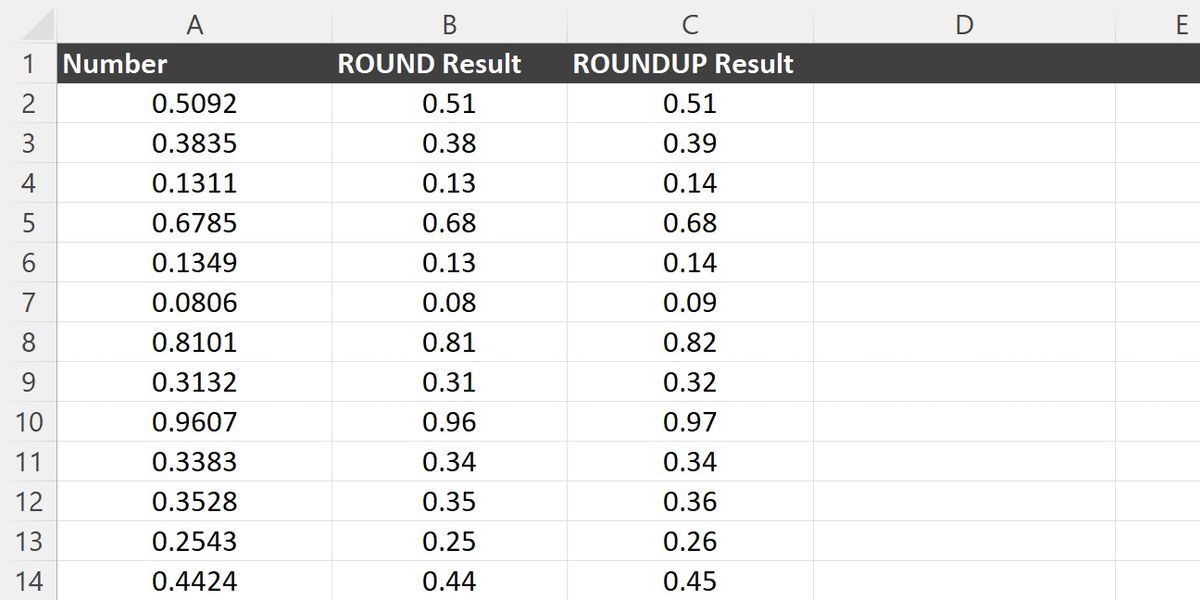
ROUNDDOWN
Excel의 ROUNDDOWN 함수는 앞의 두 반올림 함수와 매우 유사합니다.
=ROUNDDOWN(number, number_digits)
=ROUNDDOWN(number, number_digits)
위의 ROUNDUP 함수와 마찬가지로 ROUND와 ROUNDDOWN 함수의 주요 차이점은 ROUNDDOWN은 항상 출력을 반내림한다는 것입니다. 나머지 자릿수의 값에 관계없이 반내림이 수행됩니다.
=ROUNDDOWN(0.0078, 3)
다음 자릿수의 값에 상관없이 수정된 함수의 출력은 0.007이 됩니다. 결과는 항상 뒷자리를 고려하지 않고 지정된 자릿수에서 현재 숫자를 잘라내는 것으로 나타납니다.
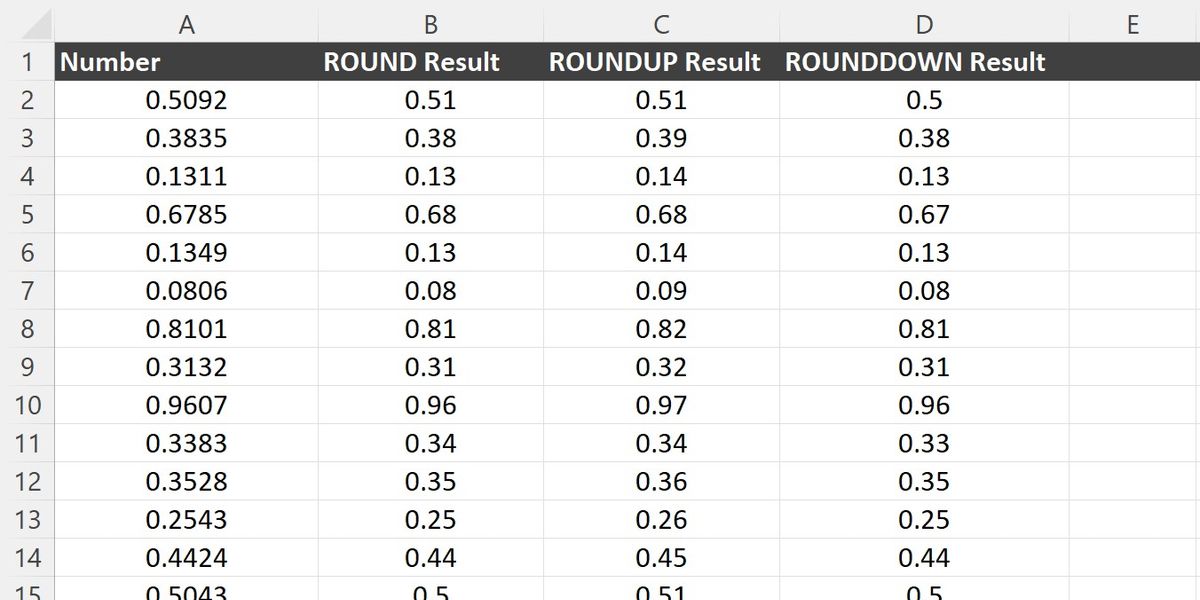
위의 예에서 세 가지 반올림 함수 간의 차이점을 쉽게 확인할 수 있습니다. 한 가지 중요한 점은 셀에 표시되는 마지막 숫자가 0인 경우 결과에서 기본적으로 숨겨집니다. 숨겨진 마지막 자릿수는 미리 지정된 자릿수를 표시하도록 셀에 대한 Excel의 사용자 지정 서식을 구성하여 변경할 수 있습니다.
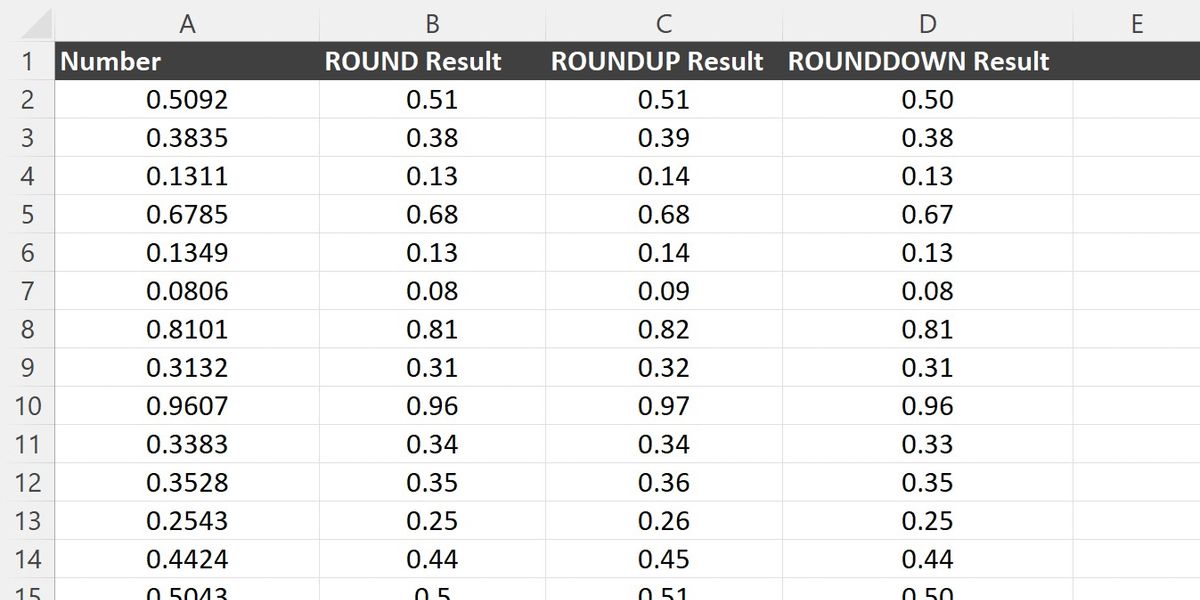
Excel의 반올림 함수의 차이점 예
Excel의 다양한 반올림 함수가 유용할 수 있는 상황은 여러 가지가 있습니다. 간단한 기하학적 계산을 통해 다양한 반올림 함수를 흥미롭게 살펴볼 수 있습니다.
예를 들어, 주어진 반지름을 가진 구형 물체의 부피를 계산하는 데 사용되는 다음 스프레드시트를 생각해 보겠습니다. 구의 부피를 구하기 위해 다음 공식을 사용합니다:
volume = (4/3) π r^3
이 공식에서 r은 구의 반지름이 됩니다. 파이의 경우 Excel은 내장 파이 함수를 제공합니다. 마지막으로 Excel의 POWER 공식을 사용하여 반지름을 세제곱할 수 있습니다. 첫 번째 인수는 구의 반지름이 됩니다.
이 공식과 반지름 목록을 입력하여 다양한 구의 부피를 계산할 수 있습니다. 결과 공식은 다음과 같습니다:
=(4/3) * PI() * POWER(A2, 3)
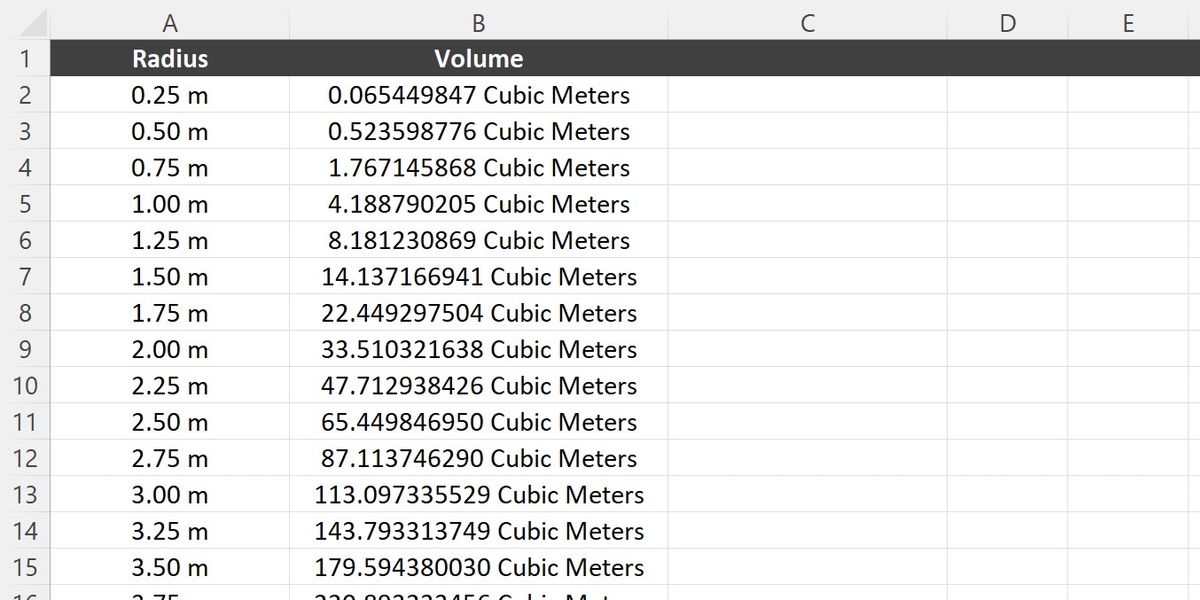
각 결과는 해당 구의 총 부피를 보여 주지만 소수점 이하 자릿수 덕분에 출력을 읽기가 어렵습니다. 둥근 함수를 사용하면 이해하기 쉬운 결과를 얻을 수 있습니다.
소수점 뒤의 자릿수는 위의 수식을 ROUND 함수 내에서 래핑하여 제한할 수 있습니다. 결과 수식은 다음과 같습니다:
=ROUND((4/3) * PI() * POWER(A2, 3), 2)
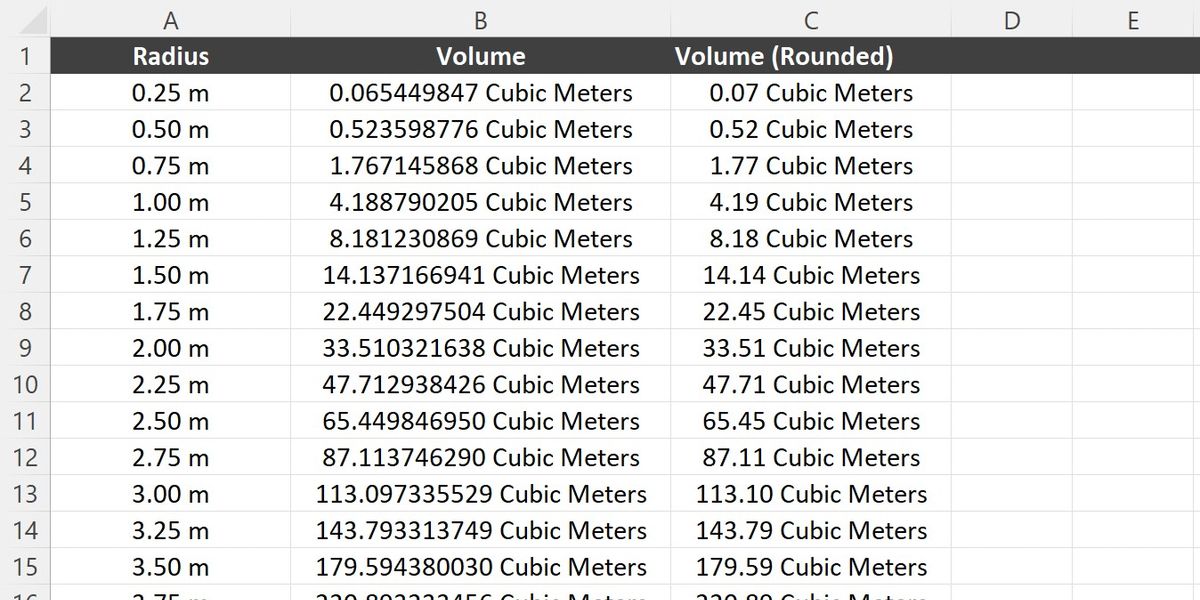
위의 공식을 C 열에 사용하면 볼륨이 소수점 둘째 자리로 반올림됩니다. ROUND를 ROUNDUP 및 ROUNDDOWN으로 바꾸면
=ROUNDUP((4/3) * PI() * POWER(A2, 3), 2)
=ROUNDDOWN((4/3) * PI() * POWER(A2, 3), 2)
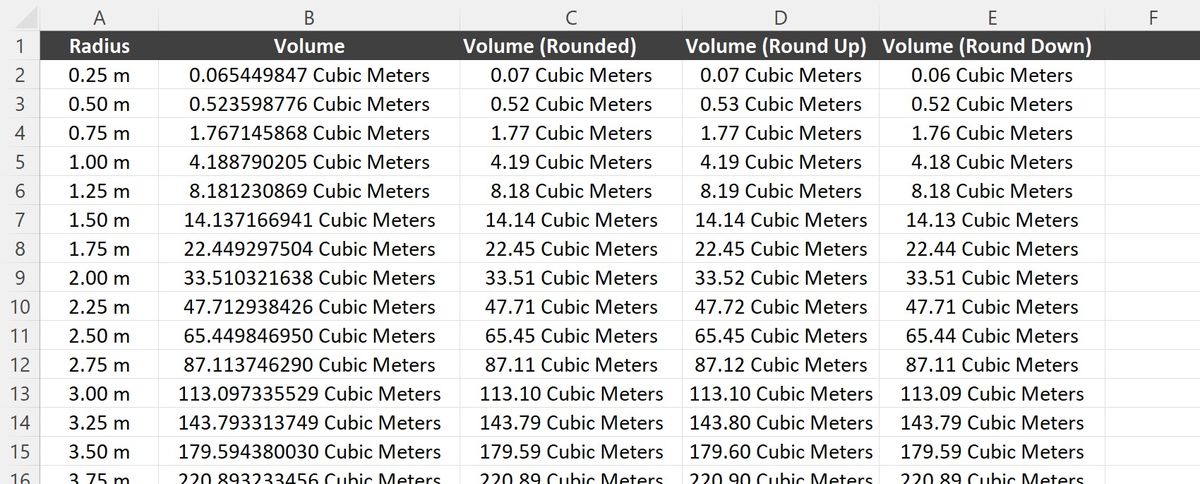
열을 채울 수 있습니다. 최종 결과는 각 경우에 소수점 2자리로 잘리고 사용된 함수에 따라 반올림 또는 반내림됩니다.
ROUND 함수를 사용하여 수식에서 소수점 이하 자릿수를 자르는 경우 다른 계산에 사용해도 결과가 반올림됩니다. 대신 서식 옵션을 사용하여 소수점 이하 자릿수를 제한하면 실제 결과가 저장되고 이후 모든 계산에서 전체 결과를 사용합니다.
반올림된 숫자를 사용하면 복잡한 계산에서 정밀도가 떨어질 수 있으므로 사용자는 어떤 반올림 방법이 가장 적합한지 알고 있어야 합니다.
Excel의 반올림 함수 간의 차이점 이해
Excel의 세 가지 반올림 함수는 각각 약간씩 다르게 작동합니다. 세 가지 반올림 함수는 모두 숫자를 반올림하지만, 그 차이점을 이해하면 원하는 정확한 결과를 얻는 데 도움이 될 수 있습니다.
결과를 반올림해야 하는 경우, 반내림해야 하는 경우, 방향이 중요하지 않은 경우를 알면 필요한 수식을 결정하는 데 도움이 될 수 있습니다. 세 가지 함수를 모두 숙지하고 작업하는 데이터를 어떻게 변경하는지 아는 것은 Excel 개발자에게 필수적입니다.